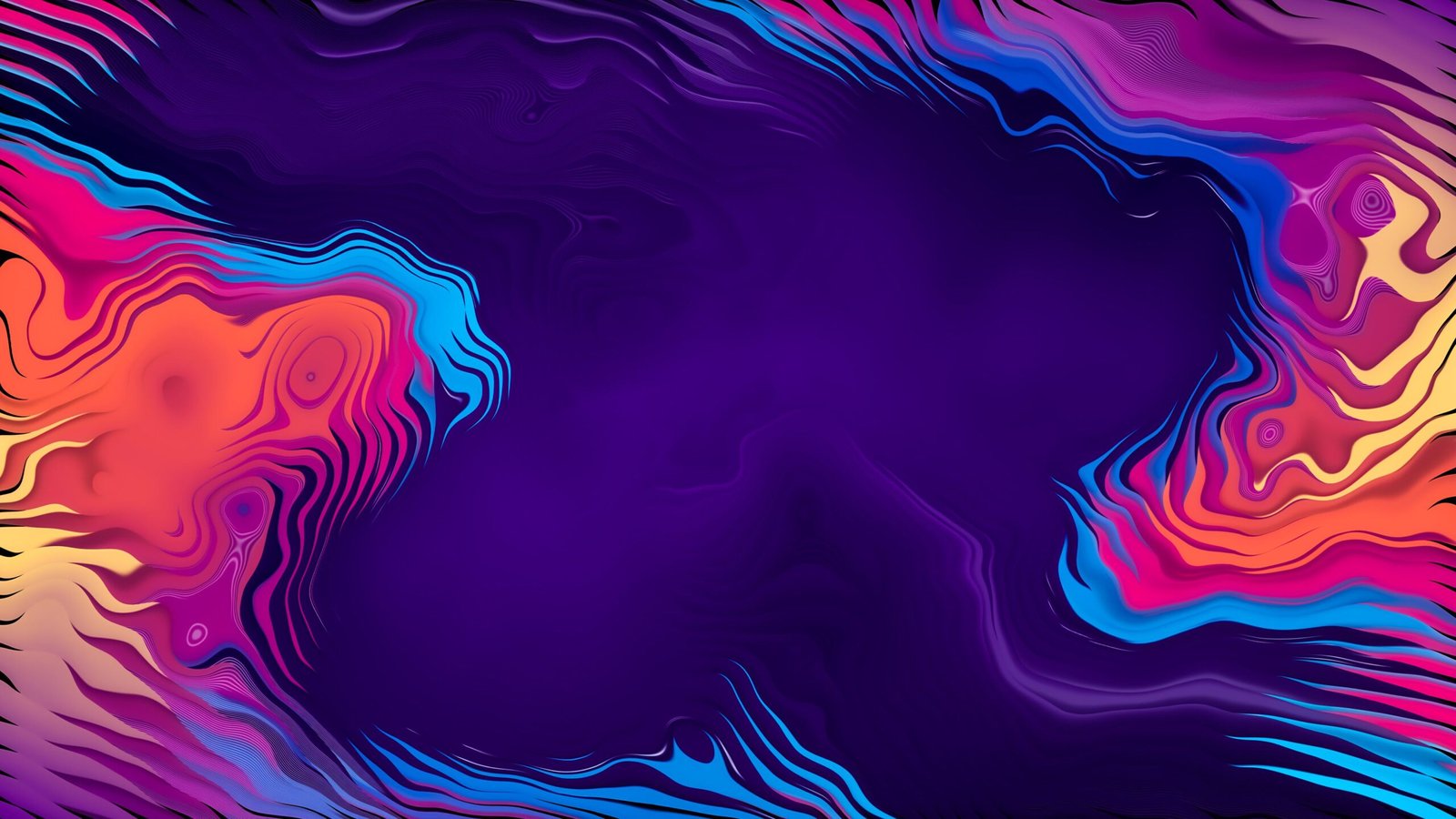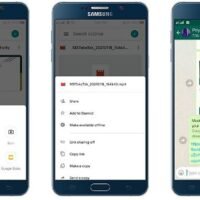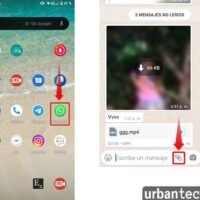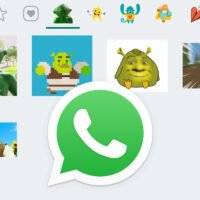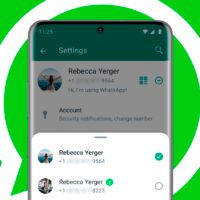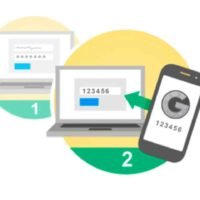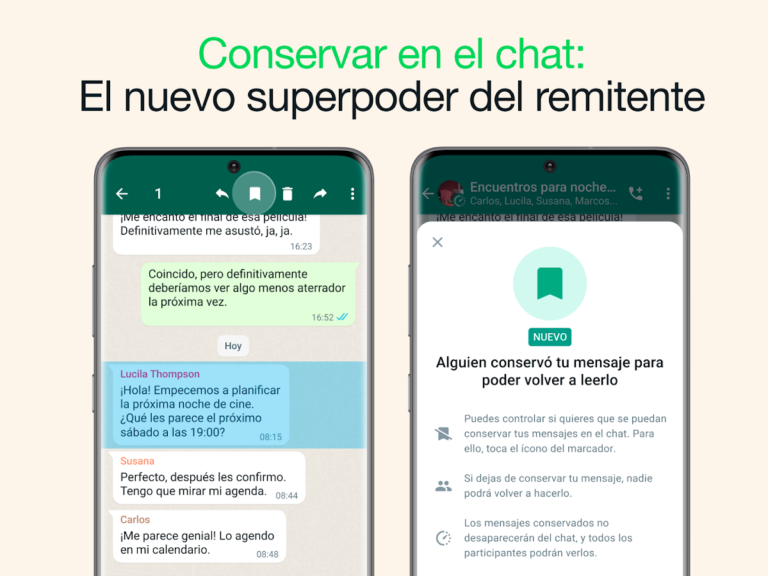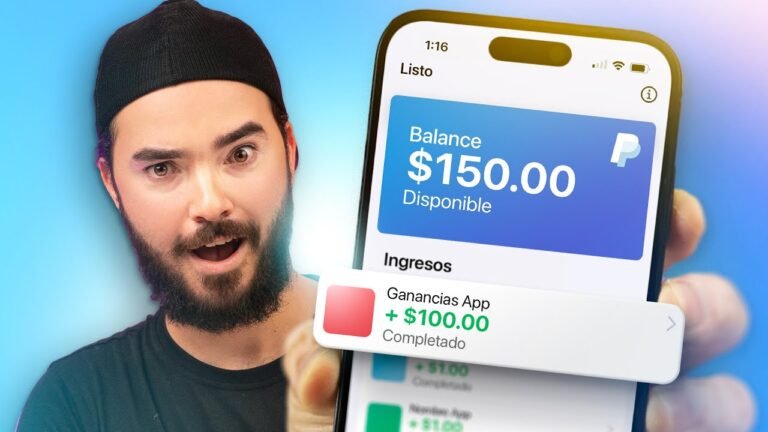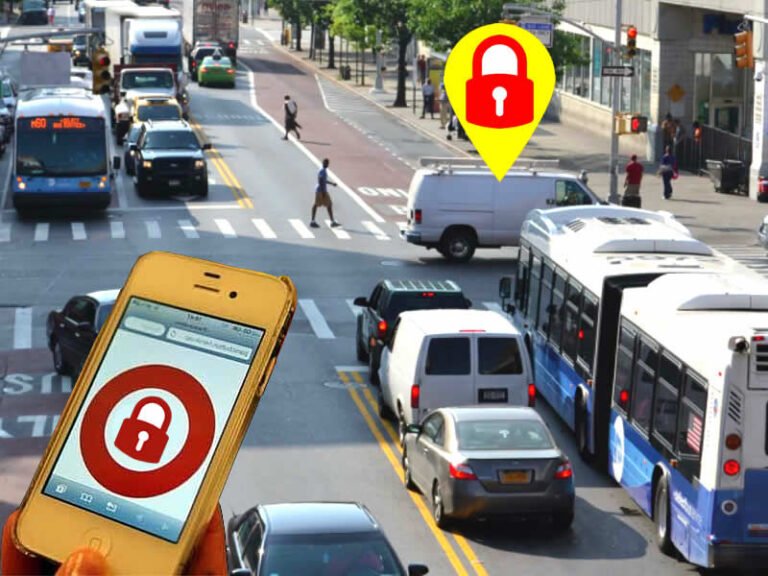Cómo subir estados de WhatsApp con música fácilmente
✅Sube estados de WhatsApp con música fácilmente usando apps como InShot o VideoShow. ¡Añade tu canción favorita y comparte momentos únicos!
Para subir estados de WhatsApp con música de manera sencilla, puedes utilizar varias técnicas que incluyen aplicaciones de terceros y las herramientas integradas en tu dispositivo. La forma más directa es mediante la grabación de la música que se está reproduciendo en tu teléfono mientras grabas el video para tu estado.
Te guiaremos paso a paso sobre cómo puedes añadir música a tus estados de WhatsApp utilizando diferentes métodos. Exploraremos opciones que van desde la utilización de aplicaciones específicas hasta trucos que puedes hacer directamente desde tu smartphone. Así, podrás compartir tus canciones favoritas junto con tus momentos especiales en WhatsApp de manera efectiva.
Método 1: Usar la grabadora de pantalla
Una de las formas más simples para añadir música a tus estados de WhatsApp es usando la grabadora de pantalla de tu teléfono. Aquí te explicamos cómo hacerlo:
- Abre tu reproductor de música y selecciona la canción que deseas usar.
- Pon la canción a reproducir.
- Abre la aplicación de grabadora de pantalla en tu teléfono.
- Inicia la grabación de pantalla mientras la música está reproduciéndose.
- Graba el video que quieres subir a tu estado de WhatsApp.
- Detén la grabación una vez que hayas terminado.
- Ve a tu galería, selecciona el video grabado y compártelo en tu estado de WhatsApp.
Método 2: Aplicaciones de terceros
Otra opción es utilizar aplicaciones de terceros diseñadas específicamente para añadir música a tus videos. Algunas de las más populares son:
- InShot: Esta aplicación permite editar videos, añadir música de tu biblioteca y hacer ajustes antes de compartirlos.
- VivaVideo: Ofrece una variedad de herramientas de edición, incluyendo la opción de añadir pistas de música a tus videos.
- VideoShow: Similar a las anteriores, esta app te permite agregar música y realizar ediciones avanzadas.
Para usar cualquiera de estas aplicaciones, sigue estos pasos generales:
- Descarga e instala la aplicación en tu teléfono.
- Abre la aplicación y selecciona la opción para crear un nuevo video.
- Importa el video que deseas editar o graba uno nuevo directamente desde la app.
- Elige la opción para añadir música y selecciona la canción de tu biblioteca.
- Realiza los ajustes necesarios y guarda el video editado.
- Abre WhatsApp, ve a la sección de estados y sube el video editado.
Método 3: Usar dos dispositivos
Si tienes acceso a dos dispositivos, este método puede ser útil:
- En el primer dispositivo, abre la canción que deseas usar en tu reproductor de música.
- Reproduce la canción en altavoz.
- En el segundo dispositivo, abre WhatsApp y selecciona la opción para crear un nuevo estado.
- Graba tu video mientras la música se reproduce desde el primer dispositivo.
- Sube el video a tu estado de WhatsApp.
Este método es bastante sencillo y no requiere aplicaciones adicionales, aunque la calidad del sonido puede no ser tan alta como con los otros métodos.
Aplicaciones recomendadas para añadir música a tus estados de WhatsApp
Si deseas añadir música a tus estados de WhatsApp de forma sencilla y creativa, existen diversas aplicaciones recomendadas que te permitirán lograrlo de manera rápida y sin complicaciones. A continuación, te presentamos algunas opciones populares que te ayudarán a darle un toque especial a tus publicaciones:
1. WhatsCut Pro
Esta aplicación es ideal para recortar tus canciones favoritas y ajustarlas al tamaño adecuado para compartir en tus estados de WhatsApp. Con WhatsCut Pro, podrás añadir música de fondo a tus videos o crear clips de audio personalizados con facilidad.
2. VidStatus
VidStatus es una plataforma que te brinda una amplia biblioteca de música para elegir y agregar a tus estados. Además, ofrece herramientas de edición para personalizar tus videos con efectos, stickers y texto, todo en una sola app.
3. InShot
Si buscas una herramienta versátil para editar tus videos y agregar música, InShot es una excelente opción. Esta app te permite ajustar la duración de la música, mezclar pistas y aplicar efectos visuales para crear contenido atractivo y dinámico.
4. CapCut
Con CapCut, puedes combinar tus videos con una amplia variedad de melodías y efectos sonoros para personalizar tus estados de WhatsApp. Esta app intuitiva te ofrece funciones de edición avanzadas y opciones creativas para realzar tus publicaciones.
Estas aplicaciones son solo algunas de las muchas disponibles en el mercado que te facilitarán el proceso de añadir música a tus estados de WhatsApp. Experimenta con diferentes herramientas y descubre la que mejor se adapte a tus necesidades y preferencias creativas. ¡Dale un toque musical único a tus publicaciones y sorprende a tus contactos con contenido original y entretenido!
Paso a paso para crear un estado de WhatsApp con música desde tu galería
Si deseas crear un estado de WhatsApp con música directamente desde tu galería, aquí te dejo un sencillo paso a paso que te guiará en el proceso:
1. Selecciona la imagen o video que deseas compartir
Lo primero que debes hacer es elegir la imagen o video que quieres utilizar como fondo para tu estado en WhatsApp. Puedes optar por una foto de tu galería o grabar un video corto.
2. Elige la canción que acompañará tu estado
Ahora, selecciona la canción que deseas incluir en tu estado. Puedes elegir una melodía que se ajuste al contenido de tu imagen o video para crear un ambiente único.
3. Utiliza una app para combinar imagen/video y música
Para unir la imagen o video con la canción seleccionada, puedes utilizar aplicaciones especializadas que te permiten crear estados de WhatsApp con música. Algunas apps populares incluyen StoryBeat, InShot o VivaVideo.
4. Ajusta la duración y efectos
Una vez que hayas combinado la imagen/video y la música, asegúrate de ajustar la duración para que tu estado se reproduzca correctamente. Además, puedes agregar efectos visuales o texto para hacerlo más llamativo.
5. Sube tu estado a WhatsApp
Finalmente, guarda tu creación y súbelo como estado en WhatsApp. ¡Listo! Ahora tus contactos podrán ver tu estado con música y disfrutar de una experiencia multimedia única.
Siguiendo estos sencillos pasos, podrás crear estados de WhatsApp con música de manera rápida y sencilla, agregando un toque personalizado a tus publicaciones.
Preguntas frecuentes
¿Cómo puedo subir un estado de WhatsApp con música?
Puedes hacerlo seleccionando la opción de «Estado» en WhatsApp y luego eligiendo la opción de «Música» para añadir una canción.
¿Qué formatos de archivo de música son compatibles con los estados de WhatsApp?
WhatsApp admite formatos de música como MP3 y AAC para los estados con música.
¿Puedo elegir qué parte de la canción se reproducirá en mi estado de WhatsApp?
Sí, puedes seleccionar el fragmento de la canción que deseas usar en tu estado de WhatsApp antes de publicarlo.
¿Mis contactos podrán escuchar la música de mi estado de WhatsApp?
Sí, tus contactos podrán escuchar la música de tu estado si tienen el volumen activado al ver tu publicación.
¿Hay alguna limitación en cuanto al tamaño o duración de la música para los estados de WhatsApp?
Sí, la duración máxima de la música para un estado de WhatsApp es de 30 segundos.
¿Puedo saber quién ha visto mi estado de WhatsApp con música?
Sí, puedes ver quiénes han visualizado tu estado con música en la sección de «Visto por».
| Puntos clave sobre los estados de WhatsApp con música |
|---|
| Formatos de música compatibles: MP3, AAC. |
| Duración máxima de la música: 30 segundos. |
| Posibilidad de elegir fragmento de la canción. |
| Visualización de quiénes han visto el estado. |
¡Déjanos tus comentarios y comparte tus experiencias con los estados de WhatsApp con música! Además, no te pierdas otros artículos relacionados que pueden ser de tu interés.